Pendahuluan
Panduan ini akan menunjukkan kepada Anda cara menyalin file dan direktori di Linux dengan menjalankan perintah dari baris perintah. Selanjutnya, perintah yang tercantum di bawah ini merinci cara membuat cadangan seluruh sistem atau memfilter dan hanya menyalin file tertentu.
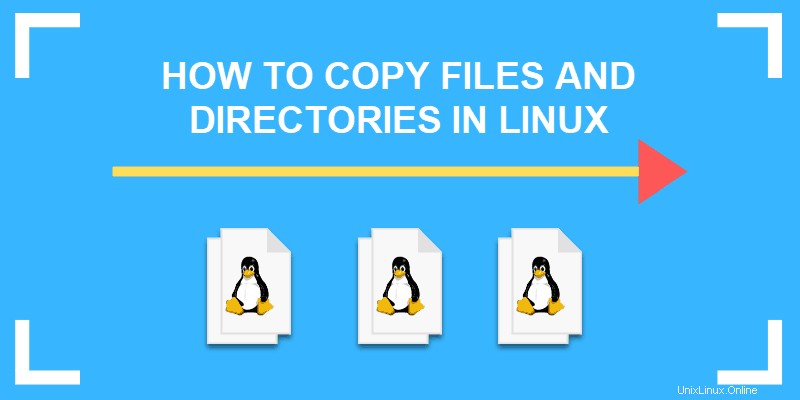
Menggunakan Perintah cp untuk Menyalin File dan Direktori di Linux
cp command adalah metode utama untuk menyalin file dan direktori di Linux. Hampir semua distribusi Linux dapat menggunakan cp . Format dasar perintahnya adalah:
cp [additional_option] source_file target_fileMisalnya:
cp my_file.txt my_file2.txtPerintah Linux ini membuat salinan my_file.txt file dan ganti nama file baru menjadi my_file2.txt .
Secara default, cp perintah berjalan di direktori yang sama tempat Anda bekerja. Namun, file yang sama tidak dapat ada dua kali di direktori yang sama. Anda harus mengubah nama file target untuk disalin di lokasi yang sama. Beberapa pengguna akan menambahkan _lama , beberapa akan menambahkan angka, dan beberapa bahkan akan mengubah ekstensi tiga huruf (mis., .bak bukannya .txt ).
Anda mungkin tidak mendapatkan peringatan sebelum Linux menimpa file Anda – hati-hati, atau lihat di bawah untuk –i pilihan.
Opsi Tambahan
Opsi tambahan dapat digunakan dalam kombinasi dengan cp perintah:
–vbertele-tele :menunjukkan kemajuan beberapa file yang disalin–pmelestarikan :menyimpan atribut yang sama, seperti tanggal pembuatan dan izin file–fpaksa :memaksa salinan dengan menghapus file yang ada terlebih dahulu–iinteraktif :meminta konfirmasi, sangat disarankan–Rrekursif :menyalin semua file dan subfolder dalam direktori–uperbarui :salin hanya jika sumber lebih baru dari tujuan
Cara Menyalin File ke Direktori Lain di Linux
Untuk menyalin file dari direktori tempat Anda bekerja ke lokasi lain, gunakan perintah:
cp my_file.txt /new_directoryAnda tidak perlu mengganti nama file kecuali sudah ada file dengan nama yang sama di direktori target.
Untuk menentukan jalur untuk file sumber:
cp /etc/my_file.txt /new_directory
Ini memungkinkan Anda menyalin tanpa harus mengubah direktori. cp perintah akan membuat /new_directory jika tidak ada.
Untuk mengganti nama dan menyalin file ke jalur yang berbeda:
cp my_file.txt /new_directory/my_file2.txt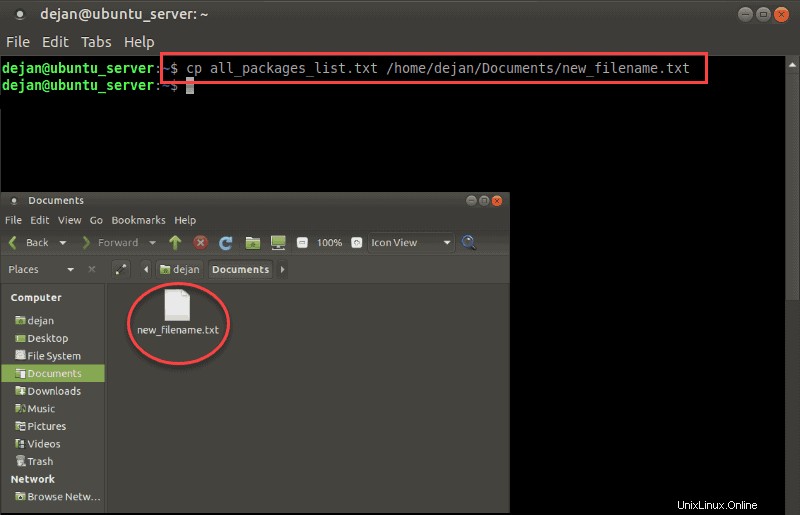
Opsi ini berguna untuk membuat cadangan file konfigurasi, atau untuk menyalin data ke perangkat penyimpanan.
Menyalin Banyak File dari Satu Direktori ke Direktori Lain di Linux
Anda mungkin perlu menyalin lebih dari satu file sekaligus.
Daftar setiap file yang akan disalin sebelum direktori target:
cp my_file.txt my_file2.txt my_file3.txt /new_directoryContoh ini membuat salinan ketiga file di /new_directory folder.
Gunakan karakter pengganti untuk menentukan semua file yang berbagi string karakter:
cp /pictures/*.jpg /new_directoryIni akan menemukan semua file dengan .jpg ekstensi di /gambar direktori, dan salin ke /new_directory folder.
Untuk menyalin seluruh folder beserta subfolder dan filenya , gunakan –R pilihan:
cp –R /documents /new_directory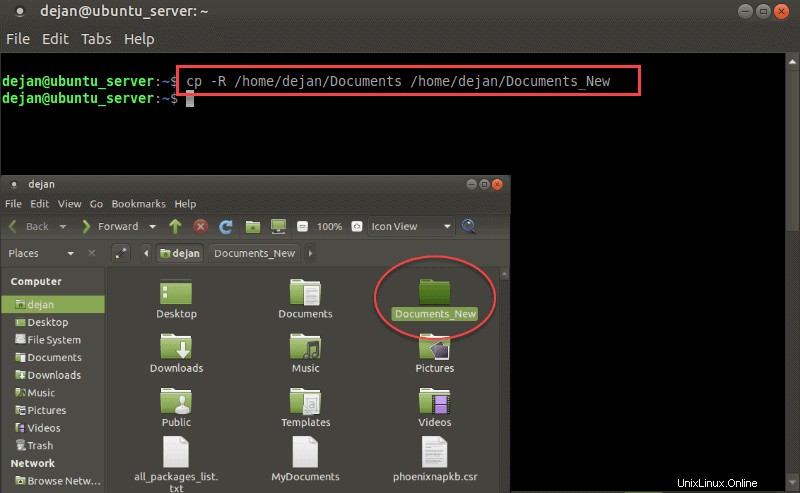
–R singkatan dari rekursif, yang berarti "semuanya di lokasi itu." Ini akan menyalin semua file, serta semua direktori, ke /new_directory folder.
Salin Menggunakan Perintah rsync
Perintah rsync di Linux digunakan untuk menyinkronkan atau mentransfer data antara dua lokasi. Penggunaannya mirip dengan cp , tetapi ada beberapa perbedaan utama yang perlu diperhatikan.
Untuk menyalin satu file, masukkan yang berikut ini ke terminal:
rsync –a my_file.txt /new_directory/my_file_backup.txt–aopsi berarti semua , dan disertakan denganrsyncperintah – ini mempertahankan subdirektori, tautan simbolik, dan metadata lainnya.- Ganti file_saya.txt file di direktori kerja.
- Ganti /new_directory/ dengan tujuan.
- Menggunakan my_file_backup.txt seperti yang ditunjukkan target, file akan diganti namanya selama penyalinan.
Untuk menyalin direktori dengan rsync, masukkan berikut ini:
rsync –a /etc/docker/ /home/backup/docker/Ini menyalin konten /etc/docker/ direktori ke /home/backup/docker/ . Pastikan untuk menyimpan garis miring. Menghilangkan garis miring pada direktori sumber akan menyalin konten ke dalam subdirektori.
Untuk menghilangkan file agar tidak disalin, lihat panduan kami tentang cara mengecualikan file dan direktori dalam transfer data menggunakan perintah rsync.
Opsi Lain
ls perintah adalah mitra yang berguna untuk cp perintah di Linux.
Untuk membuat daftar isi direktori masukkan perintah:
ls /directoryContoh di atas menampilkan semua file di /direktori . Gunakan perintah ini setelah menyalin untuk memverifikasi bahwa file telah berhasil disalin.
Untuk mengubah direktori, gunakan cd dan nama direktori. Misalnya:
cd /other_directoryPrompt perintah akan berubah untuk menampilkan bahwa Anda telah mengubah direktori.